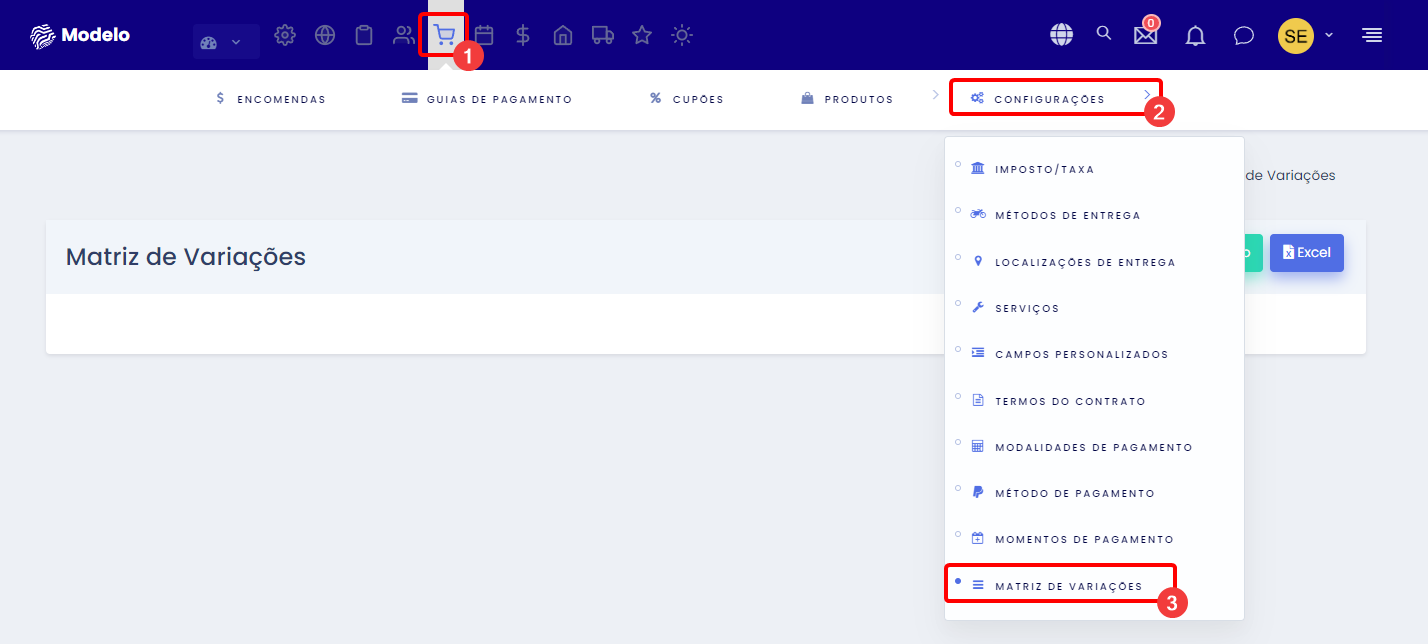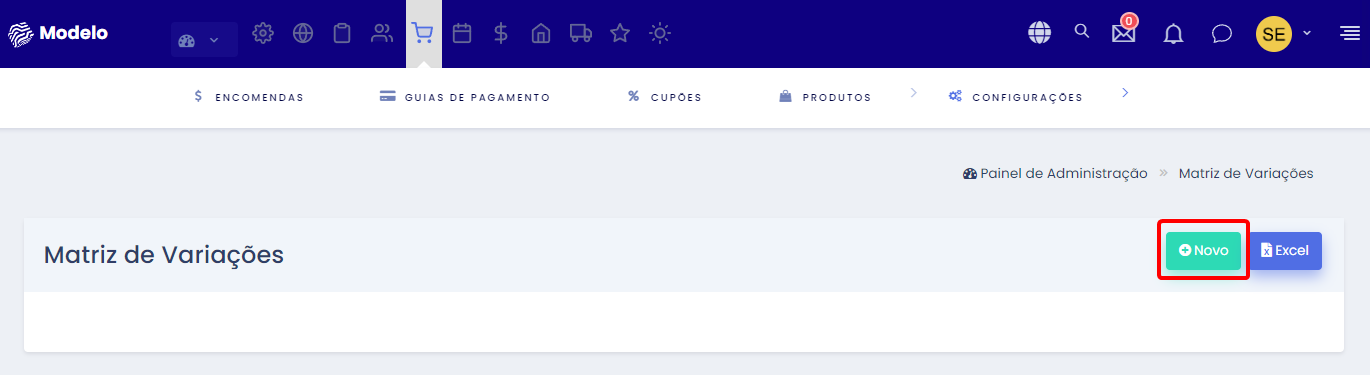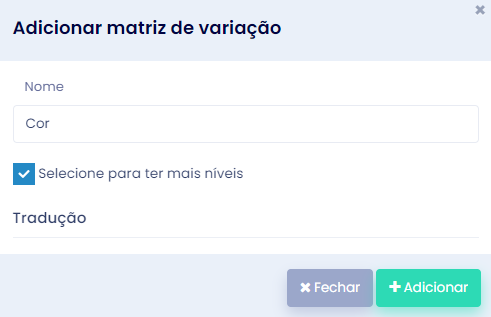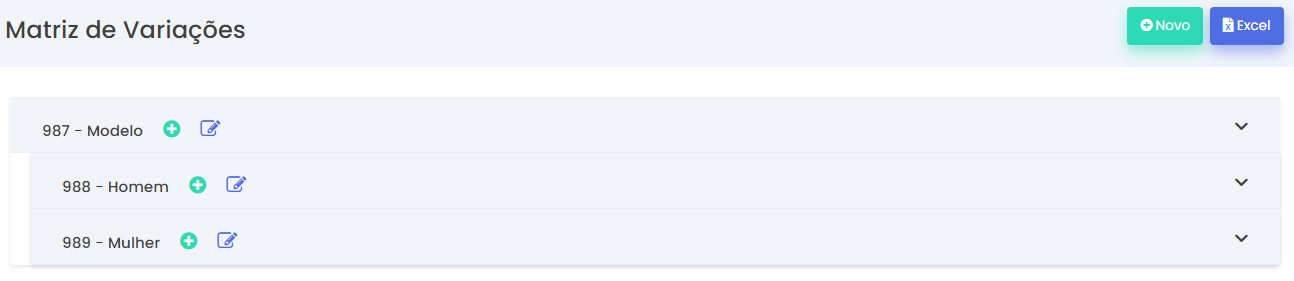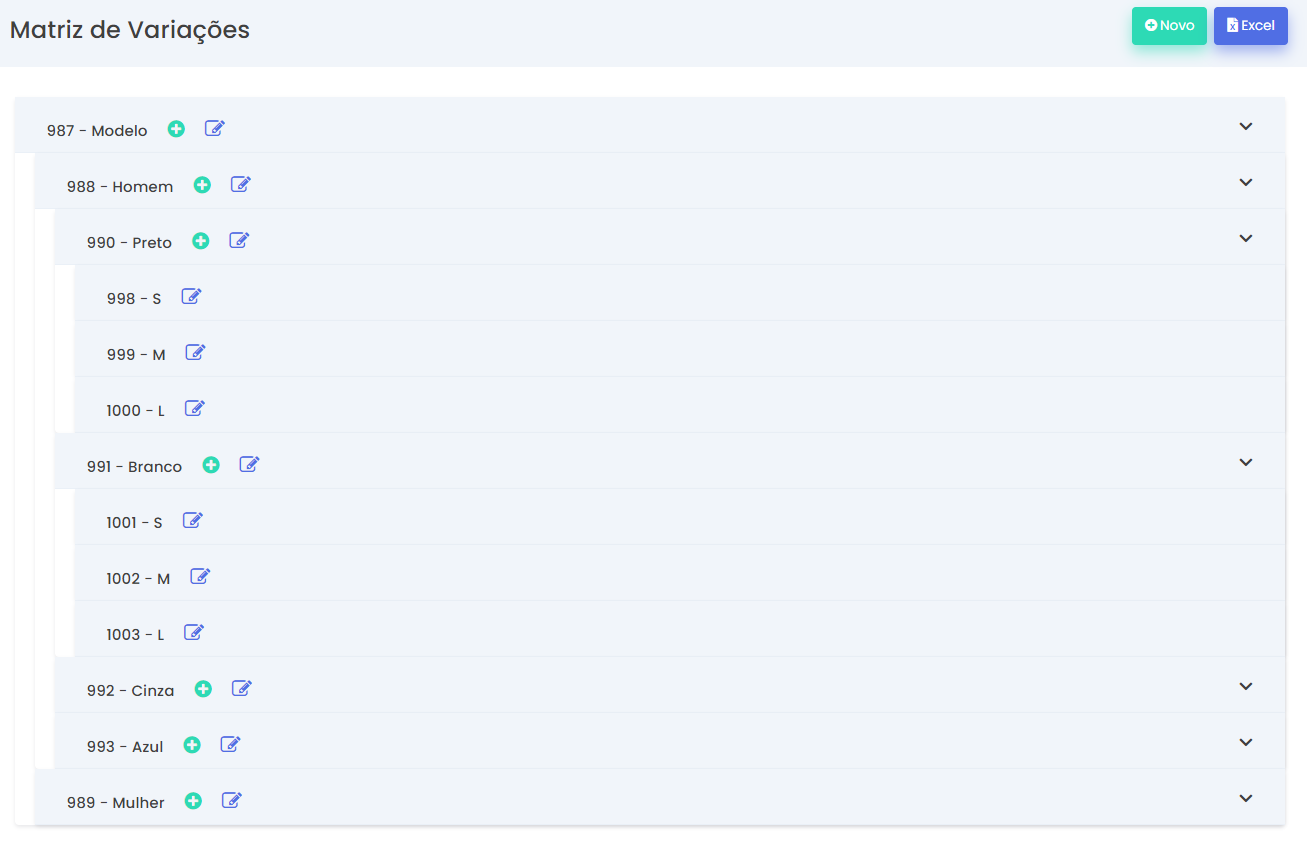Matriz de Variações
Caso ainda não tenha lido a documentação sobre a criação de variações de produtos, veja este link aqui.
O que é a matriz de variações?
É possível criar variações de produtos sem utilizar a matriz de variações, contudo, quando existem muitos produtos numa loja com muitas variações, pode ser preferível ter uma espécie de esquema de variações que pode ser importado para cada produto, evitando que se tenha de criar o mesmo esquema para cada produto individual, o que demoraria demasiado tempo.
Ao configurar matrizes de variações, todo o processo de criar produtos com variações torna-se mais simples.
Vamos ver como criar matrizes de variações e como importá-las para os produtos.
Para criar métodos de entrega deverá clicar no ícone do Vendas (1) e depois em Configurações (2) e, finalmente, em Matriz de Variações (3).
Na próxima página, clique em "Novo" para criar uma nova matriz de variações.
Isto vai abrir um painel onde pode introduzir o nome da variação e decidir se a mesma terá mais níveis (sub-variações). Ao ativar a opção "Selecione para ter mais níveis", vai depois ter a oportunidade de criar novas variações dentro desta que criou.
Para exemplo, vamos criar uma matriz de variação para um produto (t-shirt). Para isso vamos criar uma matriz de variações vários níveis, contendo o modelo, cor e tamanho. O esquema será o seguinte:
Modelo
Homem
Preto
S
M
L
Branco
S
M
L
Cinza
S
M
L
Azul
S
M
L
Mulher
Preto
S
M
L
Branco
S
M
L
Vermelho
S
M
L
Amarelo
S
M
L
Primeiro vamos criar uma variação chamada "Modelo" (lembre-se de ativar a caixa em "Selecione para ter mais níveis").
A matriz de variações deverá agora aparecer do seguinte modo:
O ícone  serve para criar sub-níveis a esta variação e o ícone serve para editar a variação.
serve para criar sub-níveis a esta variação e o ícone serve para editar a variação.  . O número antes do nome da variação de nível topo é o ID da mesma. Servirá para quando a importar para um produto, possa melhor identificar a mesma.
. O número antes do nome da variação de nível topo é o ID da mesma. Servirá para quando a importar para um produto, possa melhor identificar a mesma.
Clique no ícone para criar um sub-nível e crie a variação "Homem". Da mesma forma crie a variação "Mulher". Clique na seta do lado direito para abrir o grupo de variações. Deverá estar do seguinte modo:
Agora, criamos os níveis de cor dentro da variação "Homem" e "Mulher" e, depois, os níveis de tamanho dentro dos níveis de cor. Nas variações do último nível (tamanho) não é necessário ativar a caixa "Selecione para ter mais níveis", pois estas não terão mais sub-níveis.
No final, a matriz deverá estar do seguinte modo (sendo que as restantes cores também deverão ter os níveis dos tamanhos)
Ao criar um sub-nível da variação, aparecerá uma nova opção para poder ativar. Ao ativar esta opção, o sistema vai adicionar a nova variação criada aos produtos onde a matriz foi importada. Ou seja, se inicialmente colocou variações de cor a vários produtos (amarelo, azul e vermelho) e agora esses produtos têm ua nova cor (verde), ao ativar esta opção, o sistema vai adicionar a cor "verde"a todos os produtos onde a matriz foi importada. Caso queira adicionar a cor "verde" apenas a alguns dos produtos, terá de criar a variação individualmente em cada produto.